
Čeprav sem se osebno navadil uporabljati večino storitev v brskalniku, je resnica, da občasno neprestano iščem, kako namestiti spletne strani v svoj operacijski sistem, ne da bi bil odvisen od Chroma. Natančneje, tisto, kar želim, so Izvorni spletni brskalniki Firefox, in to je možnost, ki je v brskalniku skrita (privzeto onemogočena) iz brskalnika v73 istega. V tem članku vas bomo naučili, kako jih izkoristiti.
Razložili bomo, kako aktivirati podporo za namestitev SSB, kar je kratica za Site-Specific Browser. The PWA (Progresivne spletne aplikacije) so vrsta SSB. Dobili bomo ločeno okno brskalnika brez njegovih funkcij, ki pa bo popolnoma delovalo v storitvah, kot je Twitter. Obvestila delujejo, čeprav bi osebno želel, da se v zvezi s tem nekoliko izboljšajo.
Kako omogočiti podporo SSB in PWA v Firefoxu
- Če uporabljamo Firefox 73 ali novejšo različico, gremo v vrstico URL in pišemo about: config. Če dostopamo prvič, bomo videli obvestilo, da vstopamo v nevarno območje. Lahko ga sprejmemo ali prosimo, da nas ne obvestite več.
- V nastavitvah brskalnika iščemo "ssb" brez narekovajev. Kar nas zanima, je parameter "browser.ssb.enabled".
- Dvokliknemo nanjo, da se spremeni iz "false" v "true". Vrednost lahko spremenimo tudi z desnim klikom, vendar je dvojni klik hitrejši.
- Znova zaženemo brskalnik.
- Če želite ustvariti spletno aplikacijo, obiščemo spletno mesto storitve, glavno stran in še bolje, ne da bi se sploh prijavili.
- Kliknite tri pike na desni strani vrstice URL.
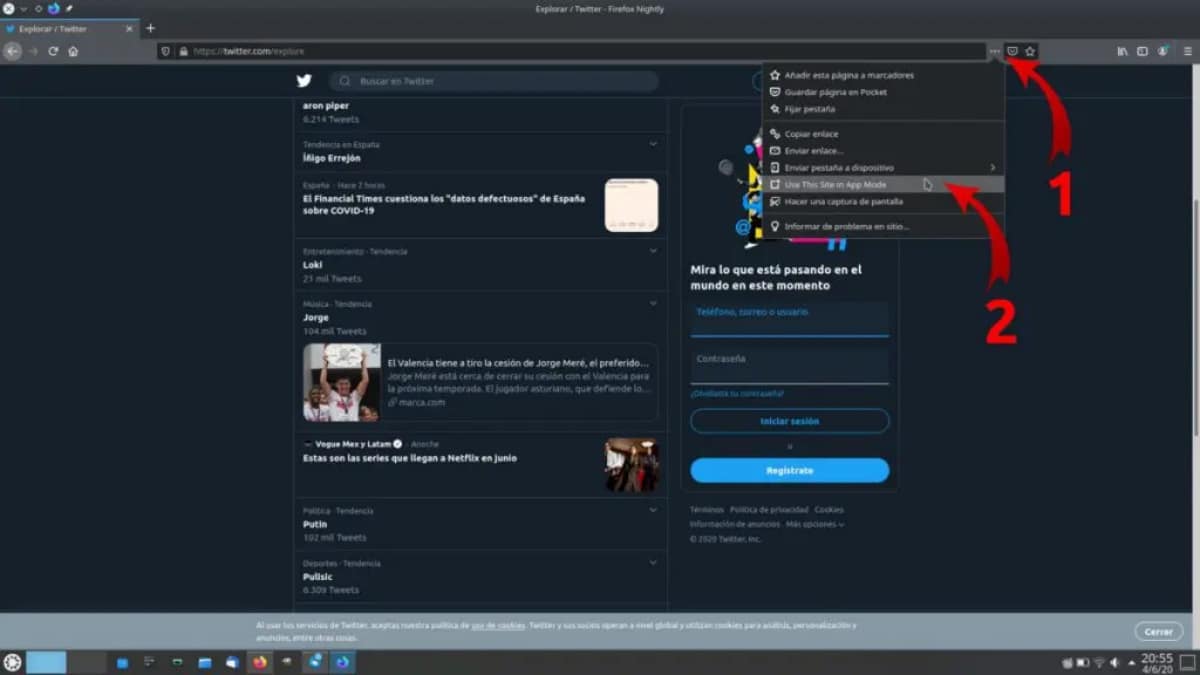
- Izberemo možnost »Uporabi to spletno mesto v načinu aplikacije«. Trenutno je v angleščini, vključno z različico 81, ki je trenutno na kanalu Nightly. In to bi bilo vse. Ko je ustvarjen, se bo odprl v popolnoma neodvisnem novem oknu.
Takoj zdaj, v sistemu Windows je bolje implementiran kot v Linuxu, saj v Microsoftovem sistemu ustvari ikono v meniju Start in vse. Poleg tega se v spodnjem podoknu prikaže logotip storitve ("favicon"), v Linuxu pa se prikaže ikona brskalnika. Glede na to, da je funkcija privzeto onemogočena, mislim, da bo Mozilla še naprej delala na njej in jo izboljšala tudi v Linuxu, tako da bo ustvarila bližnjico, se bo pojavila v meniju aplikacij in ikono na spodnjih ploščah ali dokih .
Kako odstraniti aplikacije
Odstranite aplikacijo Splet Firefox je zelo preprosta naloga. Moramo iti samo do hamburgerja, odpreti razdelek, ki je trenutno tudi v angleščini in je prikazan kot "Sites in App Mode", in klikniti na "x", ki se prikaže ob spletnem programu. Če odstranimo vse spletne strani, bo možnost »Spletna mesta v načinu aplikacije« izginila, vendar jih lahko še vedno namestimo po zgoraj opisani vadnici. Če nam spremembe niso všeč ali iz kakršnega koli razloga želimo, da se Firefox vrne v prvotno stanje, bomo morali korake od 1 do 4 izvesti le v nasprotni smeri.
Možnost namestitve aplikacij, ki temeljijo na Firefoxu, je na voljo od februarja in se nadaljuje danes z Oznaka "Eksperimentalno". Vsi vemo, kaj to pomeni: najdemo lahko vse vrste napak ali pomanjkljivosti, zlasti v Linuxu, kjer je tisto, kar vidimo na dok ali spodnji plošči, še eno okno brskalnika, ki se prekriva z drugimi, če je tako konfigurirano. Mislim, da mora Mozilla nadaljevati z delom, tako da je vsaj všeč Chromu, to je ustvariti .desktop, da lahko aplikacijo zaženemo iz različnih menijev aplikacij in da se ikona, ki se prikaže, prikrajša za storitev, in ne tistega v Firefoxu, ki lahko povzroči zmedo.
Ali obstaja spletna aplikacija, ki jo boste namestili s sistemom, razloženim v tem članku?
super, super deluje.